 |
 |
| ① |
利用するパソコンのセキュリティパッチを適用し最新の状態にしてください。 |
|
Windows → Microsoft Update(Windows Update)
Mac → Software Update |
 |
WindowsUpdateでは,カスタムに含まれる「ルート証明書の更新プログラム」も選択するようにしてください。 |
| ② |
ブラウザ(Google Chrome や FireFox を推奨)を起動して下のURLにアクセスします。 |
 |
リモートアクセス用のURLのため,学内からはアクセスできないようになっています。 |
|
https://biogate.bioindustry.nodai.ac.jp |
|
「Web サイトのセキュリティ証明書には問題があります」などの警告が表示される場合,『ルート証明書』が更新されていない可能性がありますが,そのまま続行してかまいません。 |
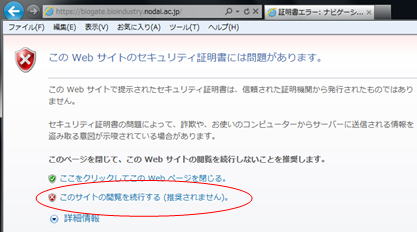 |
| ③ |
東京農業大学北海道オホーツクキャンパスリモートアクセスサービスのトップ画面に遷移します。右側にサービス利用に際しての留意事項が掲載されていますので,利用上の注意などの内容を確認してください。ユーダーIDとパスワードにポータルなどで使用している農大の利用者IDとパスワードを入力してください。 |
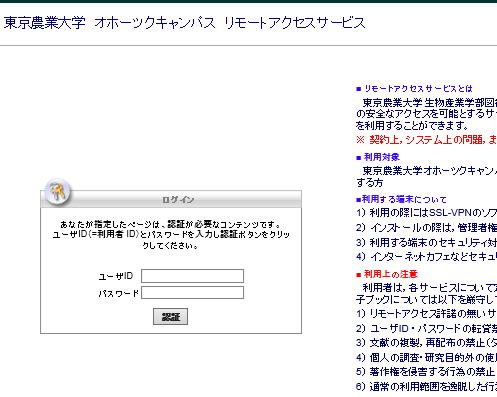 |
| ④ |
Webベースのダウンロード画面が表示されます。ダウンロードボタンをクリックして,インストーラーをダウンロードし実行して下さい。 |
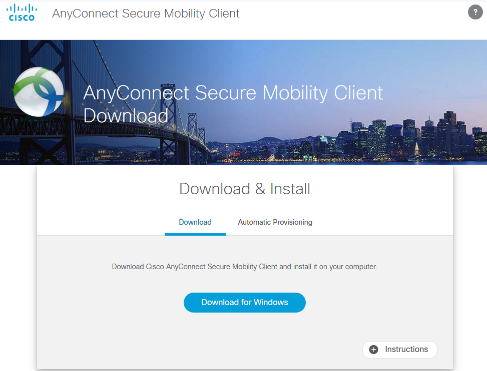 |
| ⑤ |
インストーラが起動したら画面の指示に従って進めてください。
|
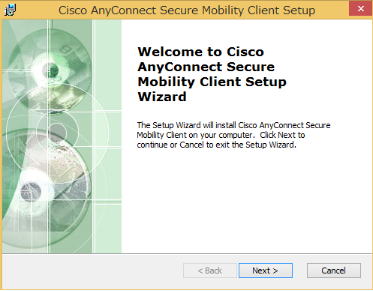 |
| ⑥ |
インストールが完了しました。 |
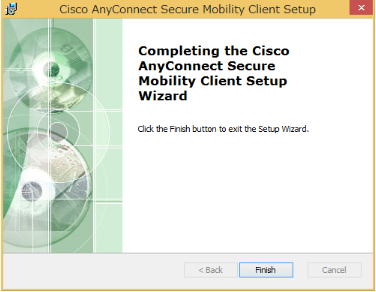 |
| ⑦ |
スタートメニューにある「Cisco」→「Cisco AnyConnect Secure Mobility Client」→「Cisco AnyConnect
Secure Mobility Client」を起動します。.「Connect」をクリックします。 |
 |
「Connect to」が空白の場合は『biogate.bioindustry.nodai.ac.jp』と入力してくださいリックしてください。 |
| ⑧ |
「Connect」をクリックします。SSL-VPN接続が完了しました。 |
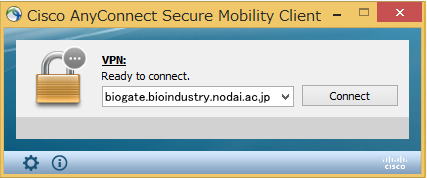 |
| ⑨ |
タスクトレイ(Windows)やメニューバー(Mac)にアイコンが表示されます。状況によってアイコンが変化します。 |
| |
 |
 |
SSL-VPN接続前に開いていたブラウザは正しく動作しないことがあります。接続後,新たにブラウザを起動するようにしてください。 |
| |
|
 |
 |
| ① |
タスクトレイ(Windows)やメニューバー(Mac)のアイコンを右クリックし,「Disconnect」をクリックします。 |
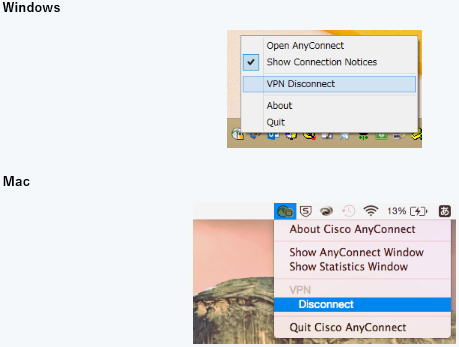 |
| ② |
アプリケーションを完全に終了する場合は、「Quit」をクリックします。 |